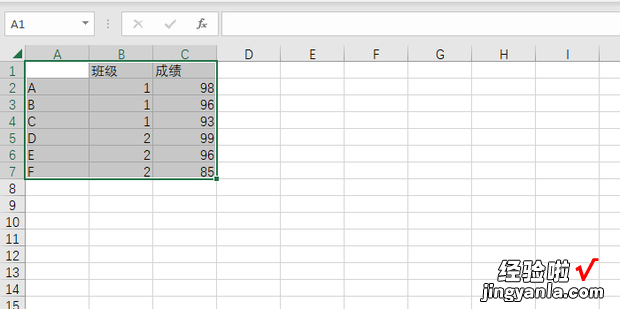下面一起来看看如何将多张表格数据汇总到一张表格上 。
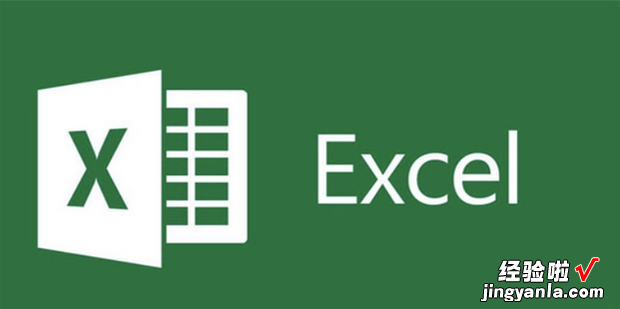
方法
首先打开要进行操作的Excel表格 。
打开后点击下方的“+”来新建一张用于汇总的空白表 。
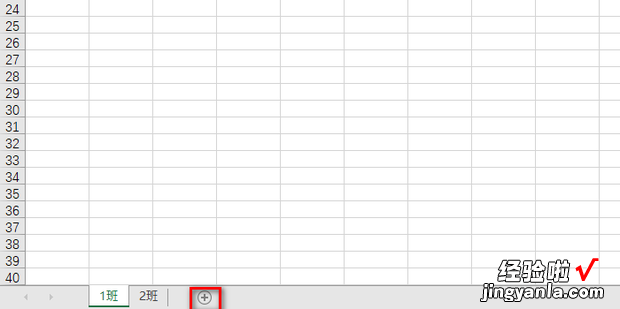
然后点击菜单栏中的数据选项卡 。
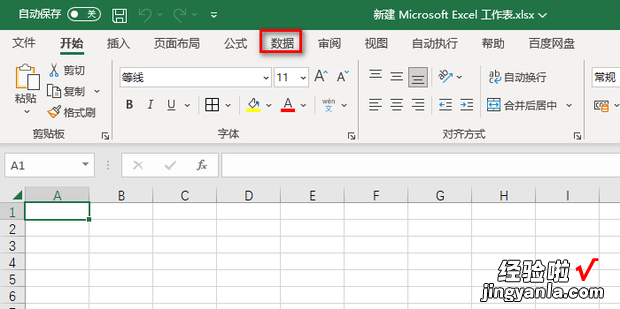
然后点击合并计算 。
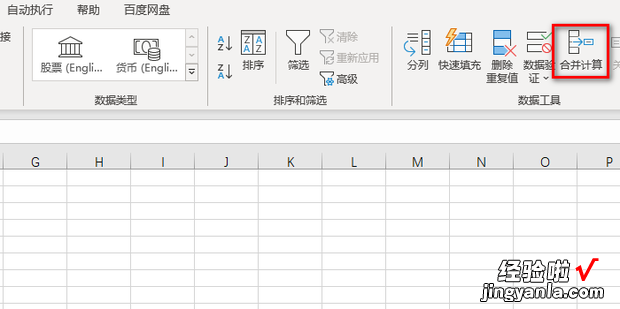
然后点击引用位置后面的按钮 。
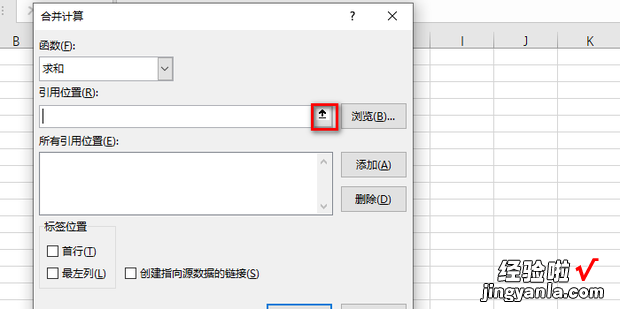
然后点击第一个表格所在的工作簿 。
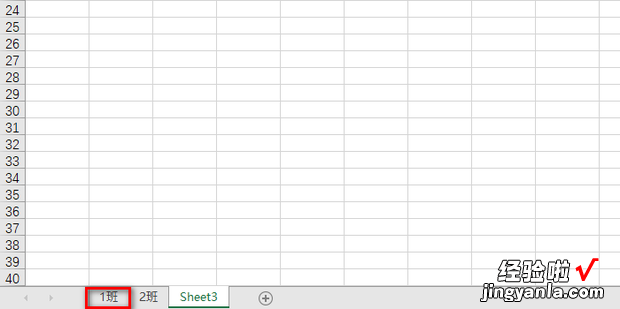
然后选中第一个表格,之后点击后面的按钮 。
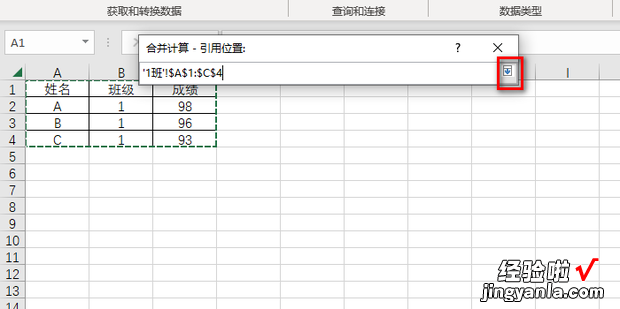
然后点击添加 。
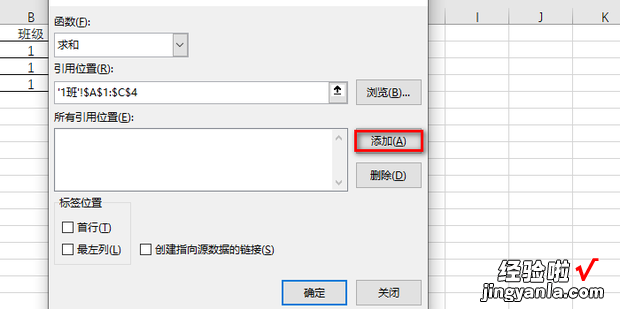
添加完第一个表格后再次点击引用位置后面的按钮 。
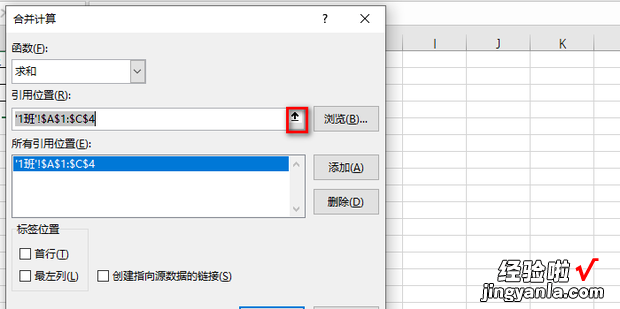
然后点击第二个表格所在的工作簿 。
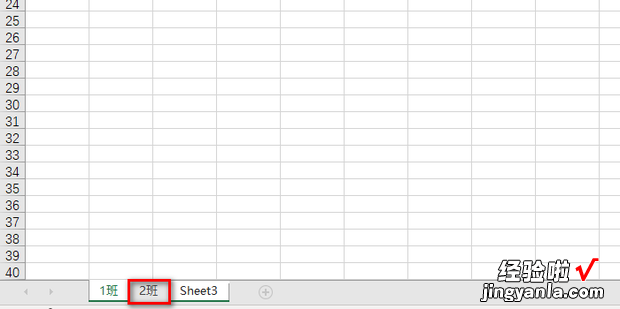
然后选中第二个表格,之后点击后面的按钮 。
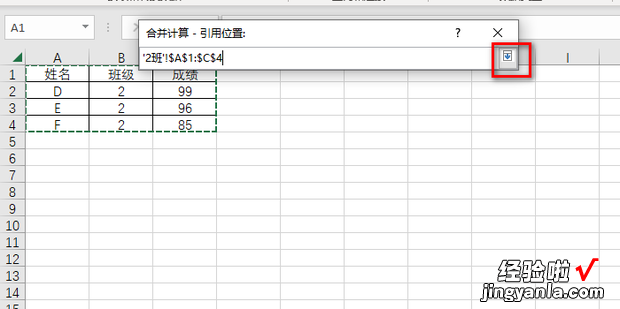
然后点击添加 。
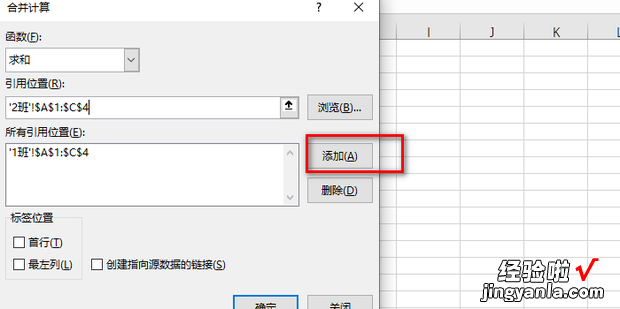
然后将首行和最左列都勾选上,之后点击确定 。
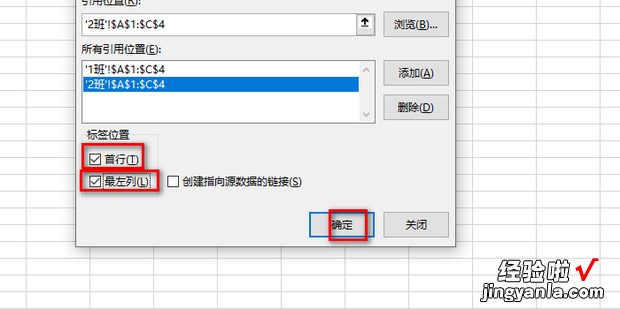
这样就将多张表格的数据都汇总到了一张表格上了 。
【如何将多张表格数据汇总到一张表格上,如何将多个表格数据汇总到一个表格】